Se stai imparando la lingua russa, avrai iniziato ad avere familiarità con l’alfabeto russo. Se però ti stai chiedendo come si scrivono i caratteri sulla tastiera russa… leggendo il nostro articolo ti sarà tutto più chiaro e in men che non si dica potrai chattare con i tuoi amici russi da qualsiasi dispositivo!

Cosa troverai in questo articolo?
L’alfabeto cirillico sulla tastiera russa
Facciamo un velocissimo riassunto dell’alfabeto russo: il russo si scrive in cirillico e l’alfabeto conta ben 33 lettere, 6 vocali e 27 consonanti. A livello di pronuncia non sono un problema ma potrebbero diventarlo quando si tratta di scrivere… Come si “crea” una una tastiera russa?
Ma anche in questo caso, il problema è di facile soluzione: mentre sulla tastiera italiana abbiamo le vocali accentate, al posto loro la tastiera russa contiene le lettere aggiuntive dell’alfabeto cirillico.
Come scrivere con la tastiera russa?
Non è necessario acquistare una specifica tastiera russa per poter scrivere in russo al pc. Per avere una tastiera russa basta cambiare le impostazioni del computer o dello smartphone/tablet. Vediamo come.
Tastiera russa su Windows
Per impostare la tastiera su Windows 10 basta andare su Impostazioni e selezionare Data/ora e lingua. Nella sezione Area geografica e lingua vai in Lingua – Aggiungi lingua. Tra le diverse lingue proposte dovrai scegliere Русский – Russo.
Tastiera russa su Mac OS
Per scrivere in russo su Mac devi selezionare la barra della lingua e poi Apri le preferenze Tastiera. Da Sorgenti di input seleziona le lingue da aggiungere: Русский – Russo. Clicca su Aggiungi e avrai il Mac configurato per scrivere in russo.
Se vuoi renderti la vita un po’ più facile all’inizio, potresti acquistare degli adesivi trasparenti da attaccare sulla tua tastiera QWERTY. Oltre ad avere un alfabeto diverso, la tastiera russa ha anche un ordine diverso delle lettere rispetto alla nostra, quindi necessità di un po’ di tempo per abituarsi.
Tuttavia, per semplificare le cose, alcuni computer permettono di utilizzare una tastiera russa mnemonica, ovvero che riprende le posizioni dell’alfabeto latino sulla tastiera a cui siamo abituati.
Come si scrive in russo sullo smartphone?
Passiamo un’infinità di tempo sui dispositivi mobili quindi è utile anche sapere come impostare la tastiera in russo su uno smartphone o un tablet Android o iOS. In questo modo sarai anche facilitato negli scambi linguistici, se trovi un corrispondente russo con cui chattare.
Russo su Android
A volte i dispositivi Android non hanno di default la possibilità di inserire il russo nella tastiera. Per risolvere basta scaricare Gboard, la tastiera virtuale di Google (o altre app simili come Swiftkey) e fare quanto segue:
- Vai su Impostazioni – Lingua e voci
- Poi vai su Metodi di input e tastiera – scegli Tastiera virtuale
- Clicca su Gboard o sulla app/tastiera che hai installato (gli step sono simili)
- Vai su Lingue e scegli l’opzione Aggiungi tastiera
- Cerca lingua russa e selezionala!
Russo su iOS
Se invece usi un iPhone o un iPad, per installare la tua tastiera per iOS fai così:
- Vai su Impostazioni – Generale – Tastiera
- Cerca Aggiungi nuova tastiera – Russo
- Conferma
Se hai altri dubbi su come utilizzare la tastiera russa sul tuo computer o smartphone, scrivici nei commenti e saremo felici di aiutarti!
Per approfondire
Se vuoi migliorare il tuo apprendimento del russo, leggi anche:
- Studiare il russo facilmente con i nostri consigli
- Risorse per imparare il russo
- Frasi in russo idiomatiche per parlare come un nativo
Articoli che potrebbero interessarti:
Vuoi iniziare subito a imparare o migliorare la lingua?
Comincia a migliorare il tuo russo

Prima buona notizia: possiamo aiutarti!
Seconda buona notizia: puoi cominciare gratuitamente! Attiva subito la tua prova gratuita e per 15 giorni potrai sfruttare il metodo più efficace per apprendere una lingua!
Flashcard per imparare il vocabolario, video in VO con sottotitoli, audiolibri, testi adattati al tuo livello e non solo… MosaLingua Premium ti dà accesso a tutto questo e molto di più! Inizia subito (è gratis e senza rischi).
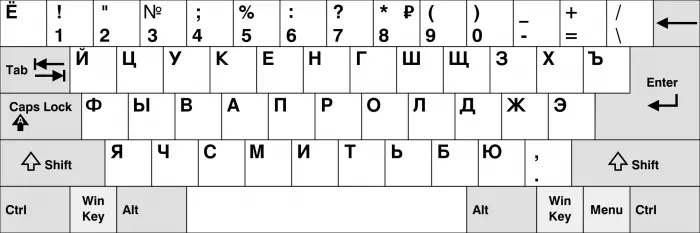
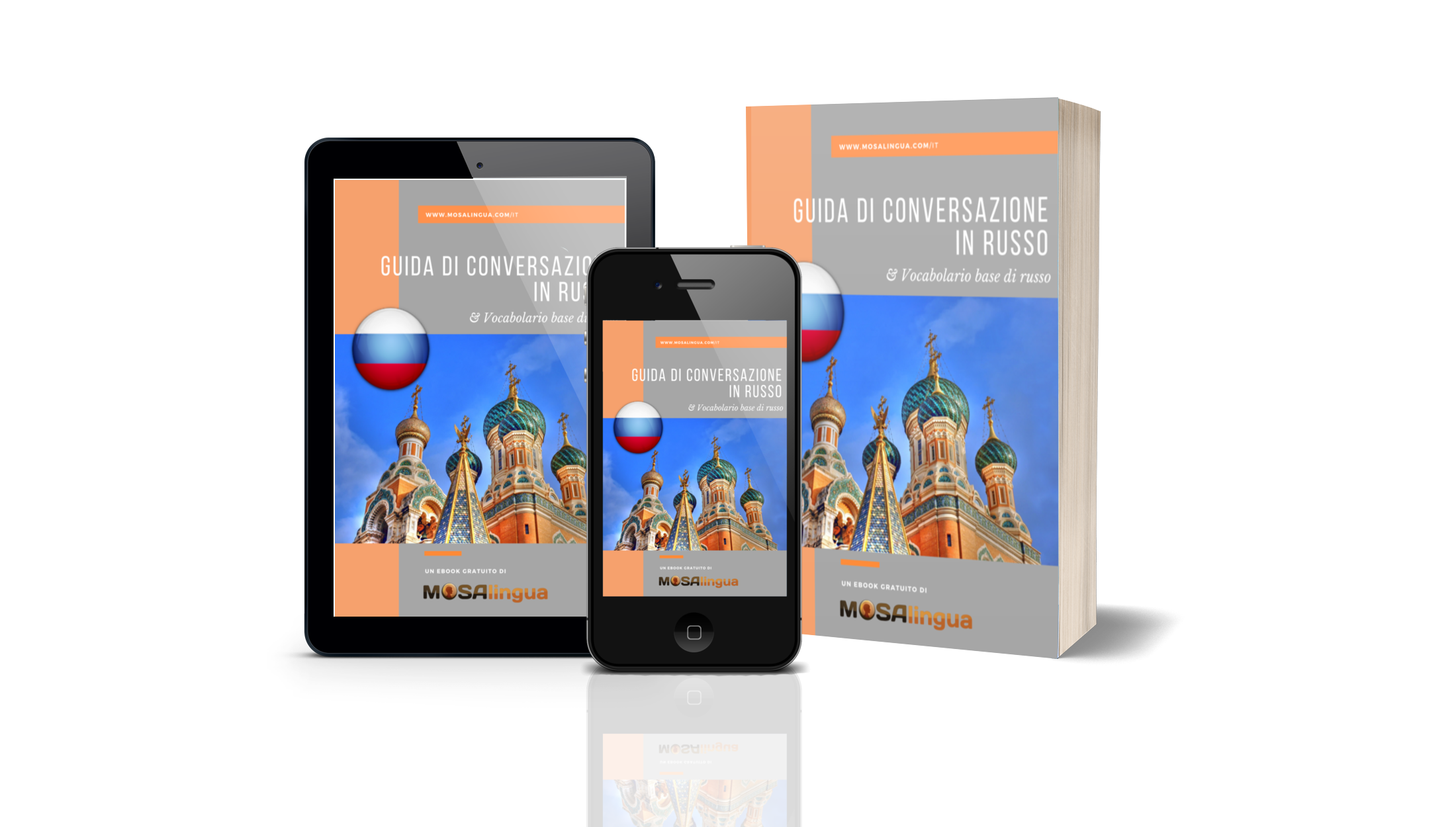



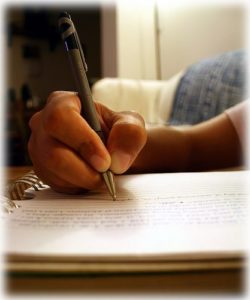
Commenti